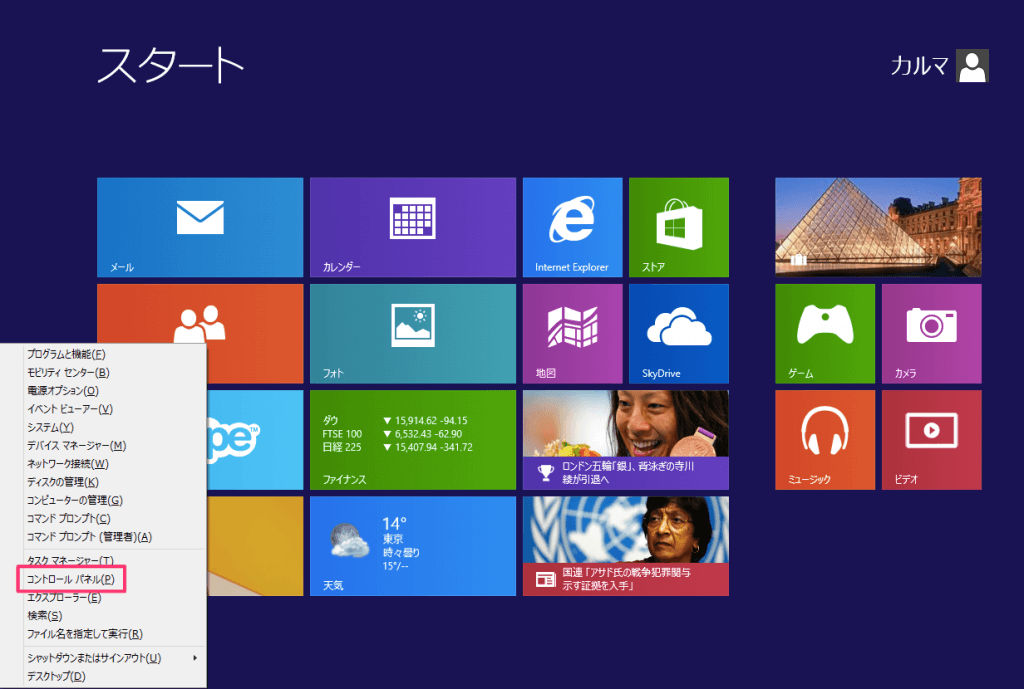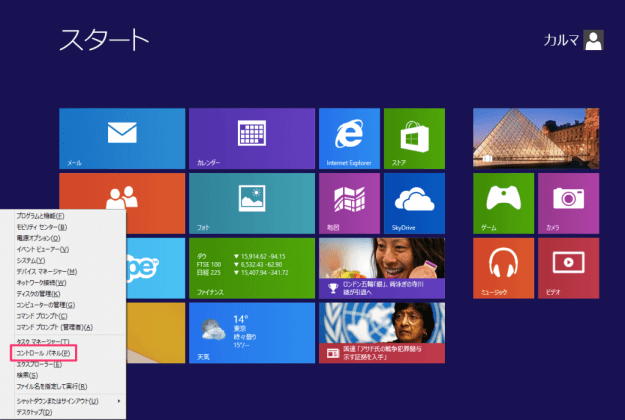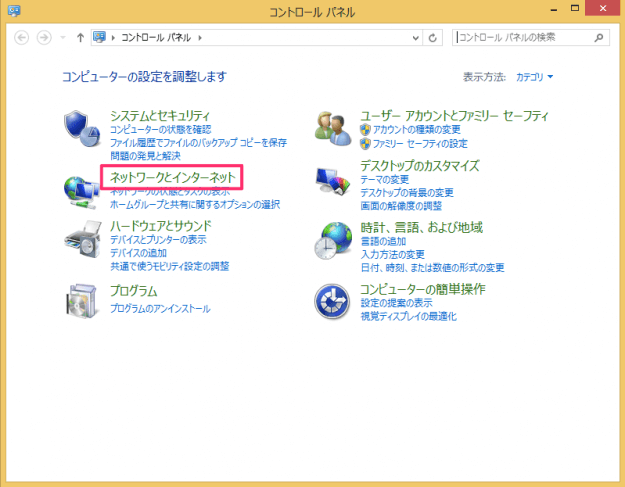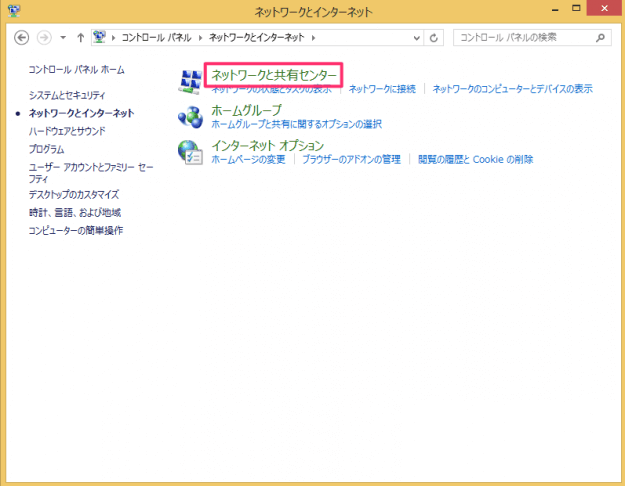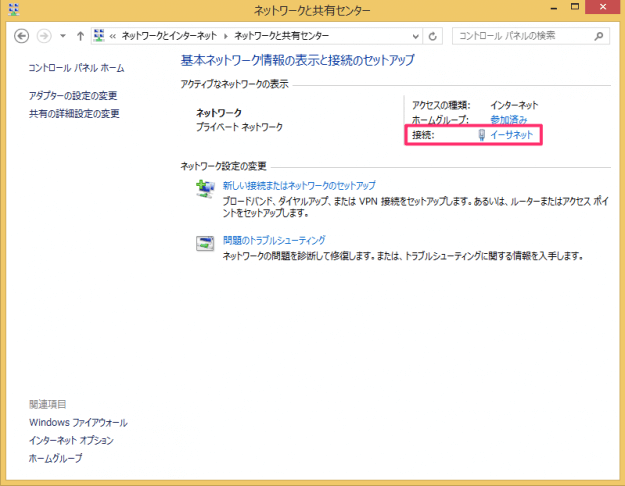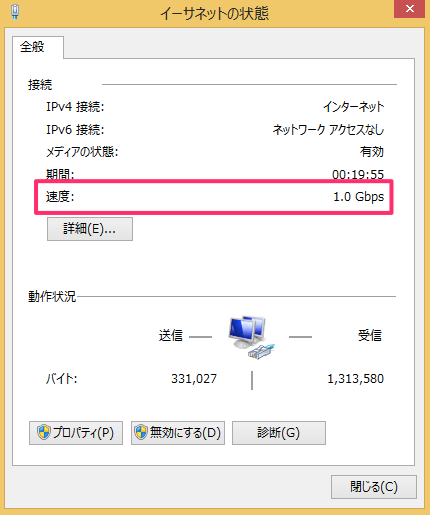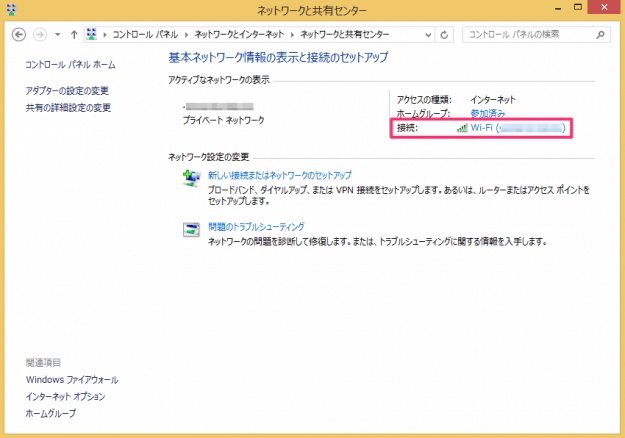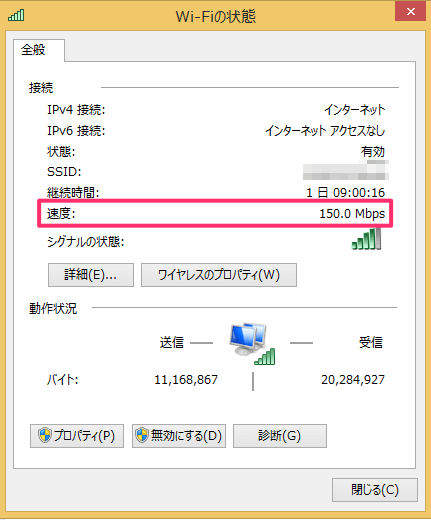目次
Windows8でネットワークの通信速度を確認する方法を紹介します。
現在使っているパソコンがどのくらいのネットワーク通信速度で接続されているのか?
有線LAN、無線LANなど環境によって異なってきますが、物理的にどのくらいの速度が可能なのか?
ここではネットワーク通信速度の規格上の最大値を確認する方法を紹介します。
ネットワークの通信速度を確認
それでは確認方法をみていきます。
※「Windowsキー + X」を押すと左下にクイックアクセスメニューが表示されるので、その中から「コントロールパネル」をクリックします。
コントロールパネルの「ネットワークとインターネット」をクリックします。
ネットワーク接続が「有線」の場合
右のほうにある「接続:」に続けて表示されている「イーサネット」をクリックします。
クリックすると「イーサネットの状態」ウィンドウが表示されるので、「速度:」を確認します。
この例での通信速度は「1.0Gbps」ですね。古いネットワークカード(NIC)が刺さっているPCでは「100Mbps」の場合もあります。
ネットワーク接続が「無線」の場合
右のほうにある「接続:」に続けて表示されている「Wi-Fi」をクリックします。
クリックすると「Wi-Fiの状態」ウィンドウが表示されるので、「速度:」を確認します。
この例での通信速度は「150.0Mbps」ですね。新しい無線LANルーターを使っている環境では「300Mbps」になっていると思います。